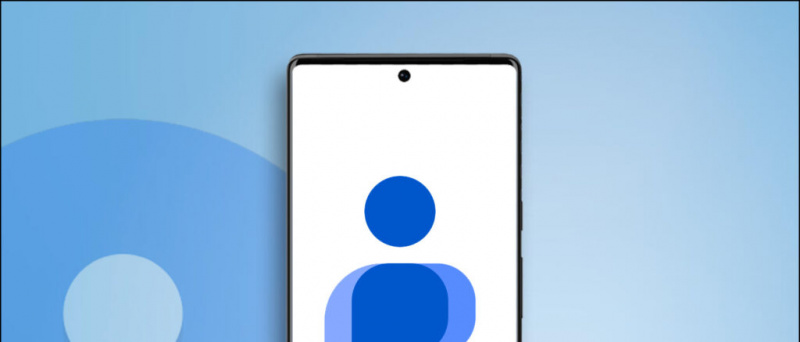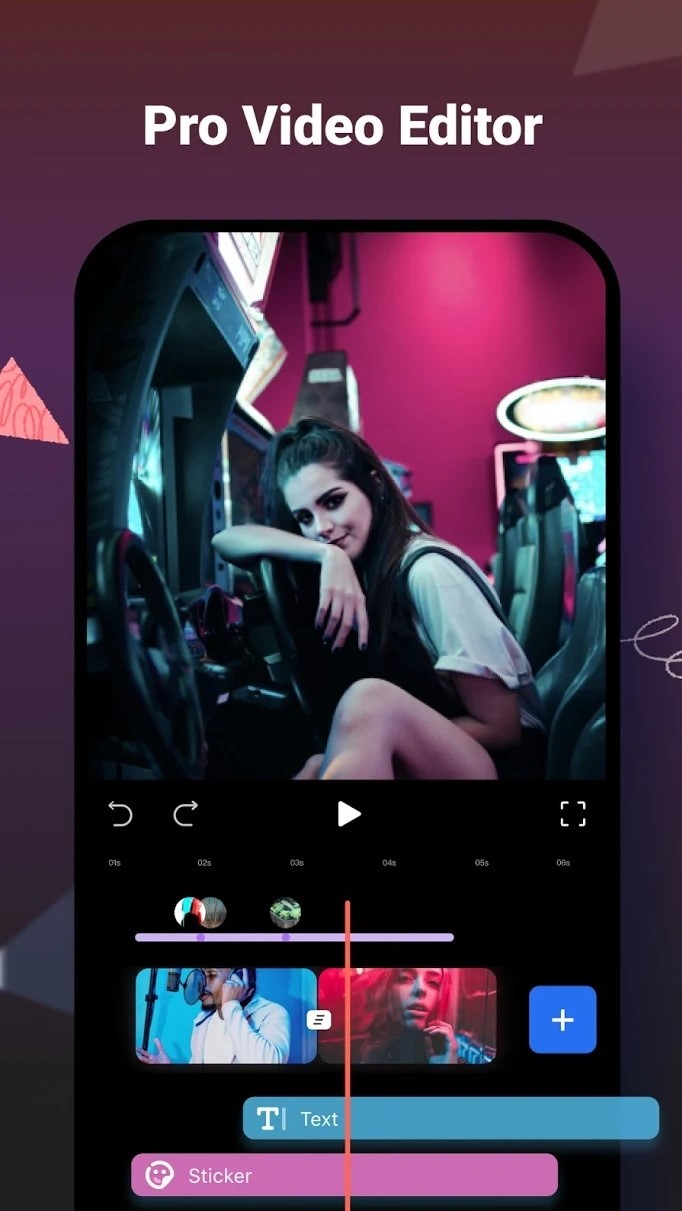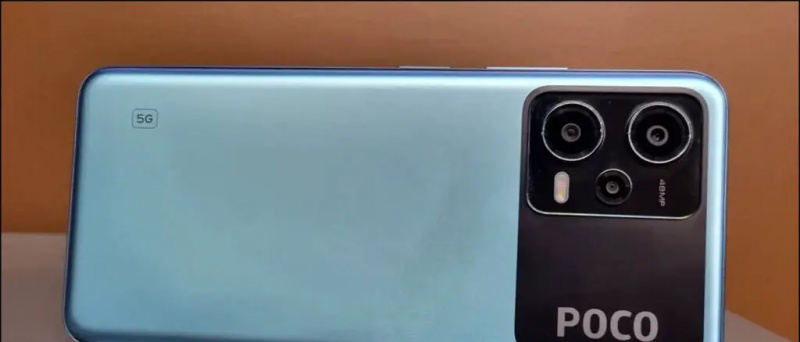フェイスブック あなたに広告を表示することによってその収入の大部分を作ります。これらの広告は、あなたの興味や会話に基づいてターゲットを絞っています。現在、Facebookのすべての広告をブロックする方法はありませんが、Facebookが広告でターゲットを設定する機能を制限して、パーソナライズされた広告の数を減らすオプションがあります。この記事では、次の3つの簡単な方法を見てみましょう。 Facebookに表示される広告の数を減らす 。
提案| Facebookが収集する32種類のユーザーデータこれはあなたがあなたを見ることができる方法です
Facebookのパーソナライズされた広告の数を減らす
目次

Facebookはプライバシーに優しいプラットフォームではありません。しかし、繰り返しになりますが、誰もがそれを使うのをやめることができるわけではありません。 Facebookを定期的に使用している場合、タイムラインに継続的に表示されるパーソナライズされた広告に悩まされる可能性があります。
Zoomコールはどれくらいのデータを使用しますか
Facebookのすべての広告をブロックする直接的な方法はありますか? Facebookは無料のプラットフォームであるため、何もありません。広告を表示するために支払う広告主からお金を稼ぎます。広告をブロックするオプションは、ビジネスの損失につながります。
ありがたいことに、Facebook広告の設定を最適化することで、Facebook広告の一部を削減または削除するオプションがあります。これは、以下の方法で実行できます。
Iphoneでwifiパスワードを確認する方法.
1]広告主を隠す
Facebookは、1日に複数の広告主からの広告を表示します。会社や広告主からの広告が煩わしいと感じた場合は、その特定の広告主を設定で非表示にすることができます。

- 開いた フェイスブック お使いのブラウザで。
- 右上隅にある下向きの矢印をクリックします。
- 案内する 設定とプライバシー>設定 。選択する 広告 サイドバーの下部にあります。
- ザ・ 広告主 タブには、最近表示した広告主のリストが表示されます。
- クリックできます 広告を隠す 広告主の横に広告が表示されないようにします。
2]広告トピックの管理
Facebookには、次のように、広告設定の特定のトピックからの広告を制御および制限するオプションもあります。

- Facebookを開いて、 設定とプライバシー>設定>広告 。
- ここで、 広告トピック 左側のサイドバーから。
- アルコール、子育て、ペットなどのトピックに関する広告を少なくするように選択できるようになりました。
- クリック 少ないを参照してください トピックに関する広告を少なくするため。
3]広告の表示に使用されるデータを管理する
Facebookはあなたのデータを使用して、あなたの興味、活動、プロフィールに基づいてターゲットを絞った広告を表示します。データを使用してパーソナライズされた広告を表示しないようにするには、以下の手順に従います。

- Facebookを開いて、 設定とプライバシー>設定 。
- クリック 広告 サイドバーの一番下にあります。
- 次のページで、 広告設定 タブ。
- ここでは、以下に説明する、広告を管理するための5つの主要なオプションが表示されます。
I.パートナーからのあなたの活動に関するデータ:

Facebookは、広告主や他のパートナーのWebサイトやアプリでのアクティビティに関するデータを使用して広告を表示します。たとえば、コンピュータアクセサリのWebサイトにアクセスした後、キーボードの広告が表示される場合があります。
クロムで画像を保存できません
このオプションを選択して、 FacebookとInstagramのトグルをオフにします データに基づいてパーソナライズされた広告の表示を停止します。
II。あなたに到達するために使用されるカテゴリ:

広告主は、教育、役職、関係ステータス、その他の関心カテゴリなどのプロファイル情報に基づいて広告をターゲティングできます。このオプションの内部では、 トグルをオフにします プロフィール情報が広告の表示に使用されないようにするため。
さらに、広告を表示するために使用されるカテゴリから自分自身を削除することができます 興味のあるカテゴリ そして その他のカテゴリー タブ。
画像がフォトショップ加工されているかどうかを確認する方法
III。オーディエンスベースの広告:
広告主は、Facebookの特定のオーディエンスに広告を表示することを選択できます。広告主があなたの情報またはFacebook以外の活動に基づいてあなたをリストに含めたため、広告が表示される場合があります。
このオプションを使用すると、オーディエンスが含まれている広告主を表示し、このデータに基づいて広告を表示できるかどうかを判断できます。そうするには:
- 名前をクリックして広告主を選択します。

- 次に、「 彼らはあなたに連絡するためにリストをアップロードまたは使用しました 。」

- 「 許可しない 。」

IV。 Facebookに表示される広告:

Facebookは、Facebook以外のWebサイトや、その広告サービスを使用するアプリなど、Facebookから広告を表示できます。これらの広告は通常、プロフィール情報とアクティビティに基づいてターゲティングされます。
このオプションをクリックして、広告主がこのカテゴリに基づいてFacebook以外の広告を介してあなたに到達するのを防ぐことができます。 トグルをオフにする 。
V.社会的相互作用:

Facebookには、友達に広告を表示しながら、ページの「いいね」、アプリの使用状況、イベントの応答などのソーシャルインタラクションが含まれる場合があります。たとえば、友達が広告を見ているときにあなたがページを高く評価したことがわかる場合があります。タイムラインに広告が表示されている場合も同じことが起こります。
これを無効にするには、 私だけ 「広告と一緒にあなたのソーシャルインタラクションを見ることができるのは誰ですか?」社会的相互作用の設定で。
まとめ
これらは、Facebookに表示されるパーソナライズされた広告の数を減らすためのいくつかの簡単な方法でした。手順に従って、表示される広告に変更が生じるかどうかをお知らせください。明らかな理由で、これはFacebookからの広告をブロックしません-代わりに、より不気味な広告が表示されます。このようなヒントやコツにご期待ください。
また、読んでください- Instagramアカウントにパーソナライズされた広告が表示されないようにする方法
Androidでアプリを更新できない
Facebookのコメントまた、次のWebサイトでインスタント技術ニュースをフォローすることもできます。 グーグルニュース またはヒントやコツ、スマートフォンやガジェットのレビューについては、参加してください GadgetsToUse Telegram Group または最新のレビュービデオを購読する GadgetsToUseYoutubeチャンネル。